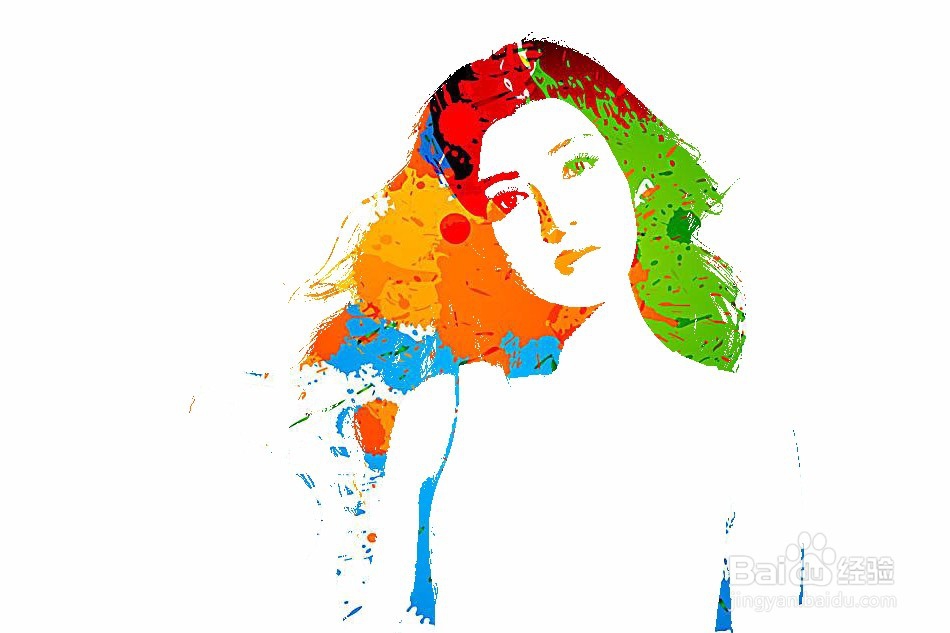1、选择一张自己喜欢的照片,最好背景是纯色的。
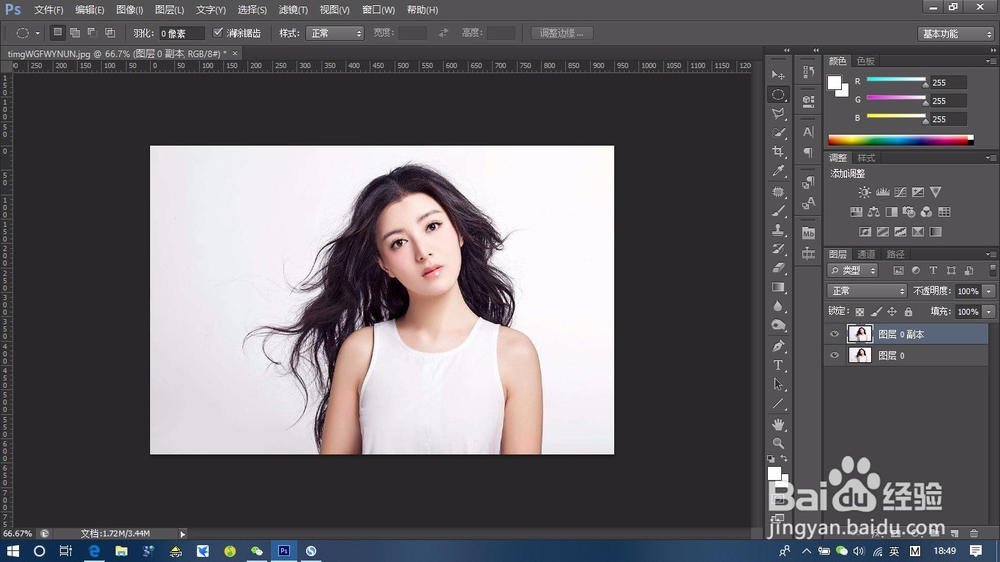
2、将图片的对比度调高。菜单栏点击图像--调整--对比度。

3、这里根据图像需要,把对比度调到最高。

4、调节图像的阈值,菜单栏点击图像--调整--阈值。

5、根据实际情况需要,调整阈值的数值,尽量让阴影区域多些,这里选择170.

6、然后选择区域,点击菜单栏选择--色彩范围。

7、在弹出的对话框中,选择阴影,点击确定,你发现会出现一个选区。
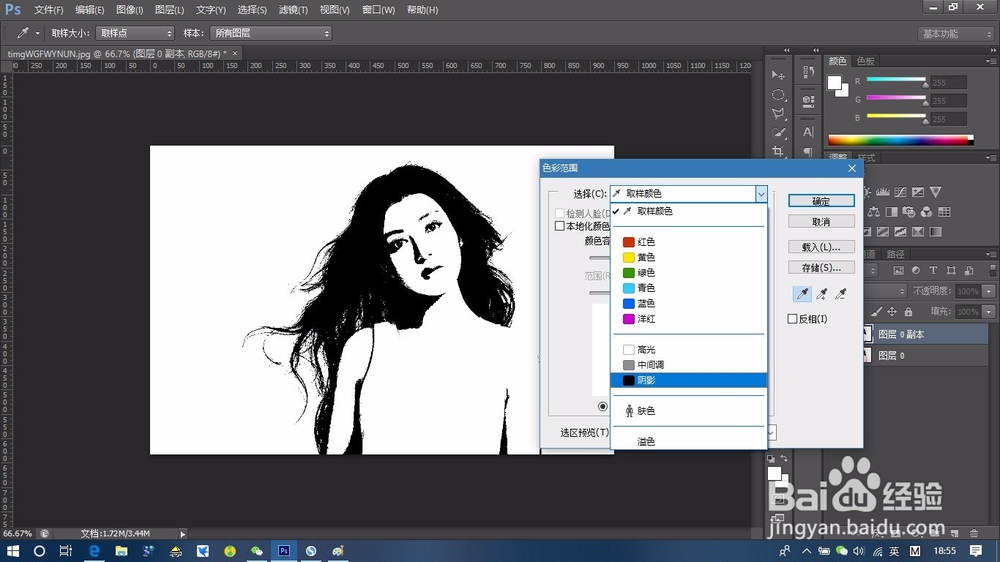
8、将选区复制一个新图层,快捷键CTRL+J。

9、将背景图层涂白,shift+backspace,颜色取白色就好。
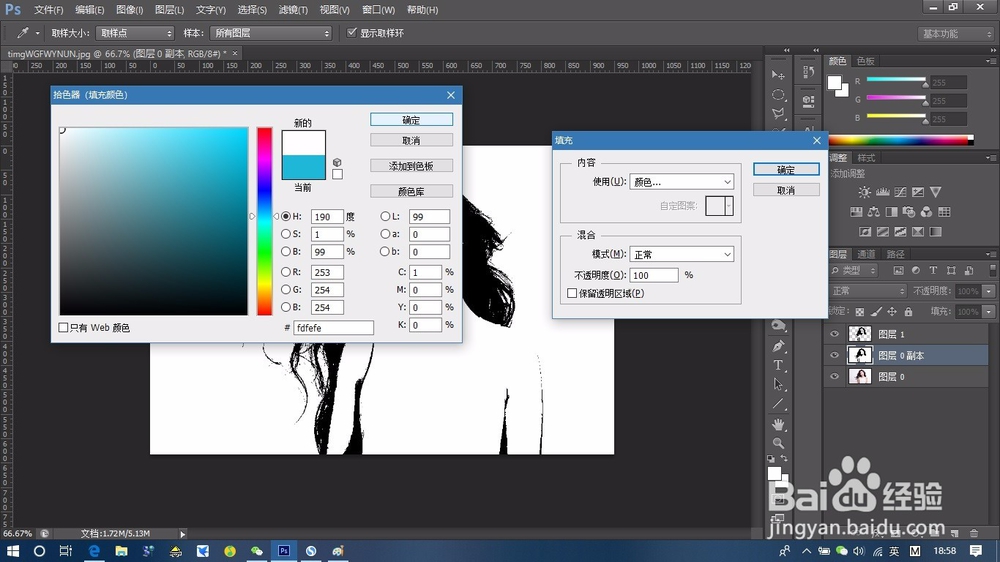
10、然后置入一个选好的素材,调整大小,把花的位置调整好。

11、按住CTRL,鼠标放在图层1上,当鼠标右下角出现虚线方块是,点击鼠标,你会发现花素材上会有个选区。

12、点击图层蒙版,大功告成。
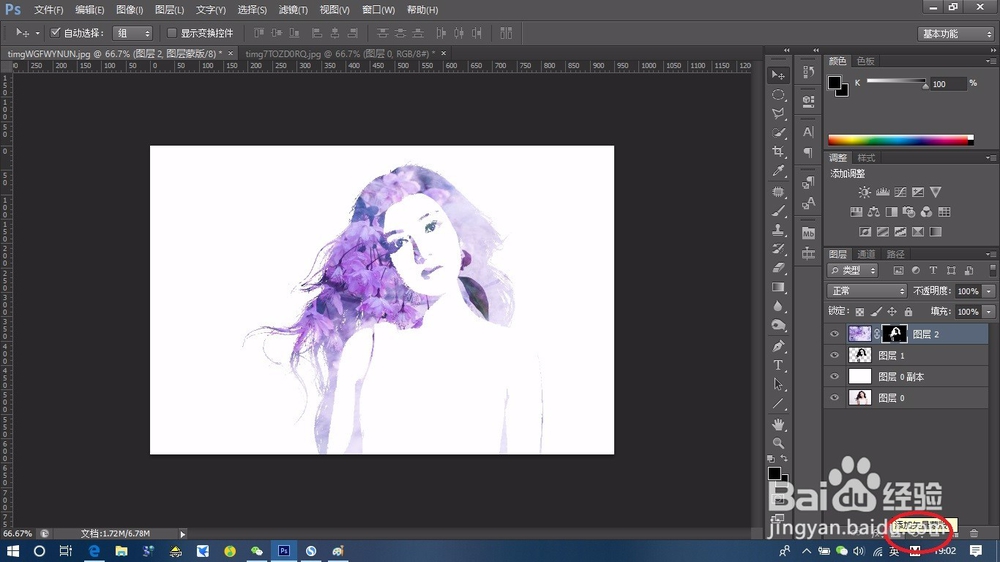
13、根据不同的背景,可以做不同风格的图。